 häufiges Problem
häufiges Problem
 Was soll ich tun, wenn ich über die Kopfhörer des Telefons hören kann, wenn es an meinen Win10-Computer angeschlossen ist, aber nicht über das Mikrofon sprechen kann?
Was soll ich tun, wenn ich über die Kopfhörer des Telefons hören kann, wenn es an meinen Win10-Computer angeschlossen ist, aber nicht über das Mikrofon sprechen kann?
Was soll ich tun, wenn ich über die Kopfhörer des Telefons hören kann, wenn es an meinen Win10-Computer angeschlossen ist, aber nicht über das Mikrofon sprechen kann?
Viele Benutzer können den Ton nur hören, indem sie Kopfhörer anschließen, wenn ihr Win10-Computer nicht über externe Audiogeräte verfügt. Einige Benutzer schließen jedoch auch Kopfhörer an das Win10-System an. Danach kann ich den Ton hören, aber nicht über das Mikrofon sprechen. Wie kann ich dieses Problem lösen, wenn ich die Kopfhörer an meinen Win10-Computer anschließe und zwar hören, aber nicht über das Mikrofon sprechen kann? Heute werde ich alle an die Lösung erinnern.
Wie löse ich das Problem, wenn das Mobiltelefon-Headset an den Win10-Computer angeschlossen ist und ich zuhören kann, das Mikrofon jedoch nicht sprechen kann?
1. Klicken Sie mit der rechten Maustaste auf „Arbeitsplatz“, öffnen Sie „Verwaltung“ und prüfen Sie, ob Ihr Headset unter „Audioeingang und -ausgang“ im „Netzwerkadapter“ korrekt identifiziert wird. Sie können das Dialogfeld „Netzwerkadapter“ öffnen, Ihr Zweitgerät/Headset anschließen und unter „Audio-Ein- und -Ausgabe“ prüfen, ob Ihr Gerät korrekt identifiziert werden kann. Wenn es nicht korrekt identifiziert werden kann, können Sie prüfen, ob ein Problem mit dem Elektrodenkabel des Geräts vorliegt, oder versuchen, den Audiotreiber neu zu installieren.
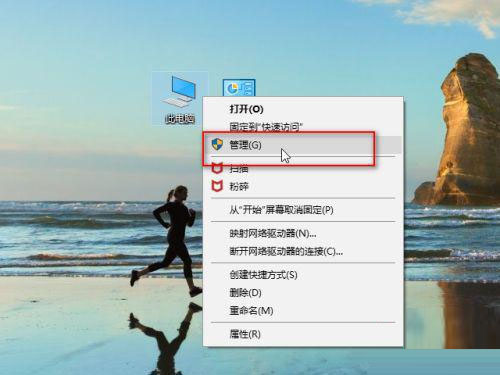
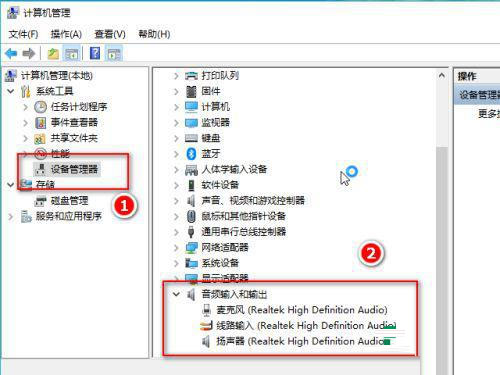
2. Klicken Sie auf das Menüleistensymbol, öffnen Sie die Einstellungen, suchen Sie unter „Persönlicher Datenschutz“ nach „Mikrofon“ und stellen Sie sicher, dass die Mikrofoneinstellung aktiviert ist.
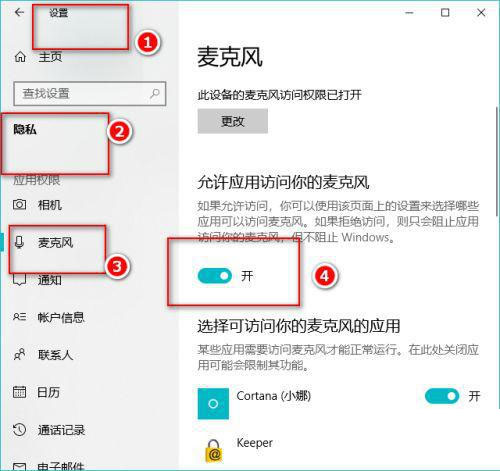
3. Suchen Sie das Soundsymbol in der unteren rechten Ecke des Desktops, klicken Sie mit der rechten Maustaste und klicken Sie auf „Sound“. Wenn Sie das Soundsymbol nicht auf Ihrem Desktop finden, können Sie die Systemsteuerung öffnen, nach „Hardwarekonfiguration und Sound“ suchen und auf „Mikrofongeräte verwalten“ klicken.
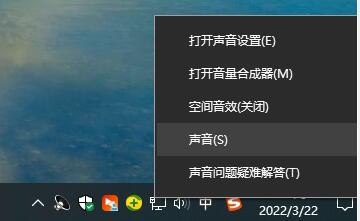
4. Klicken Sie in der Menüleiste „Wiedergabe“ auf „Lautsprecher“, klicken Sie mit der rechten Maustaste und wählen Sie „Aktivieren“, damit Sie den Ton mit dem Headset hören können.
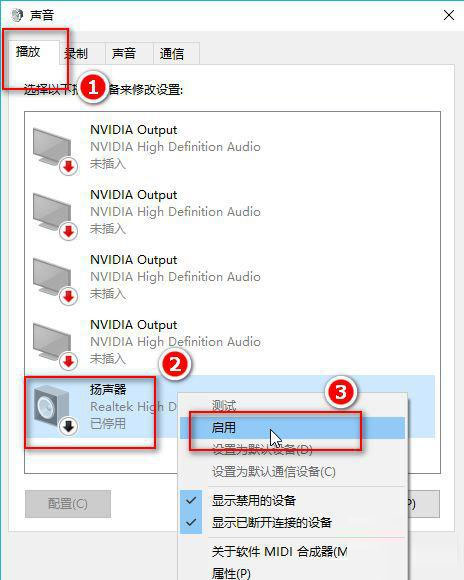
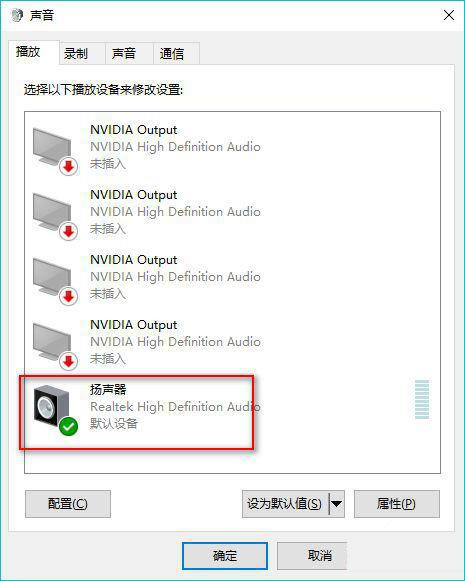
5. Klicken Sie in der Menüleiste „Aufnahme“ mit der rechten Maustaste auf „Mikrofon“ und wählen Sie „Als Standardgerät festlegen“ und „Als Standardkommunikationsgerät festlegen“. Klicken Sie dann auf „Mikrofoneigenschaften“ und passen Sie sie nach Bedarf an.
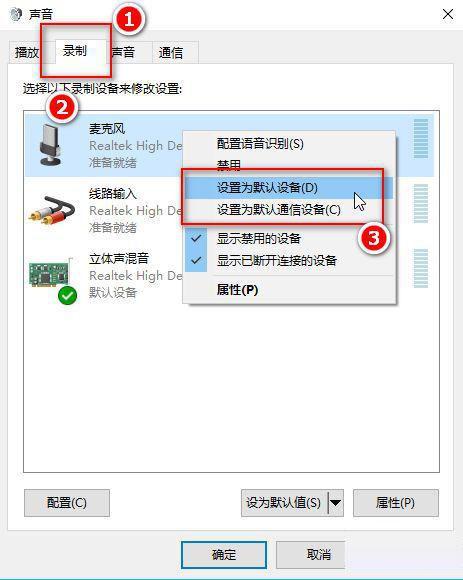
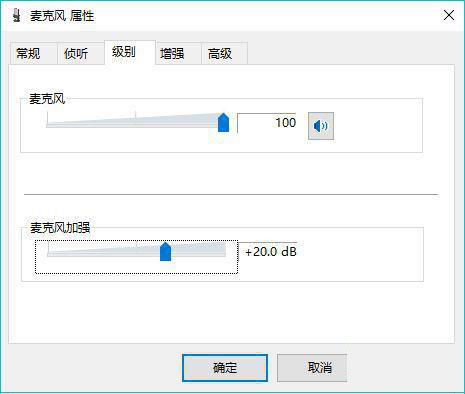
6. Klicken Sie auf „Aufzeichnen“, klicken Sie mit der rechten Maustaste und wählen Sie „Deaktivieren“.
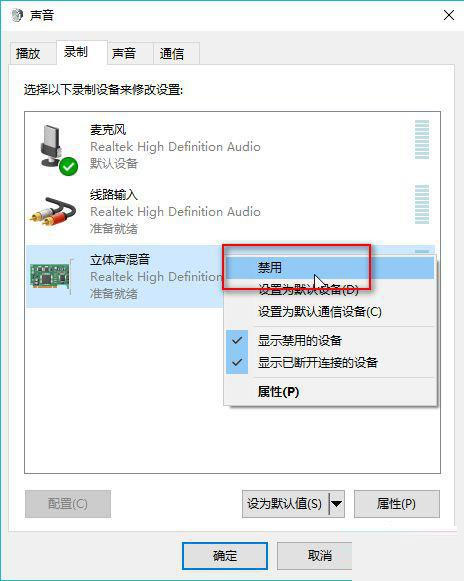
7. Wenn das Headset ein leises Geräusch macht, zeigt das Mikrofon eine Antwort an und klickt schließlich auf „OK“. Auf diese Weise können Sie den Ton normal hören und gleichzeitig aufnehmen.
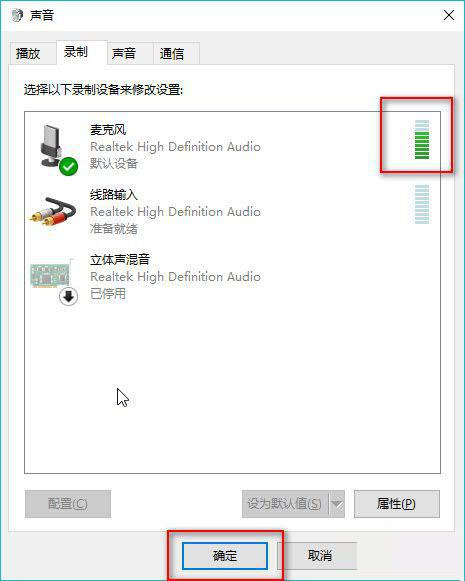
Das obige ist der detaillierte Inhalt vonWas soll ich tun, wenn ich über die Kopfhörer des Telefons hören kann, wenn es an meinen Win10-Computer angeschlossen ist, aber nicht über das Mikrofon sprechen kann?. Für weitere Informationen folgen Sie bitte anderen verwandten Artikeln auf der PHP chinesischen Website!

Heiße KI -Werkzeuge

Undresser.AI Undress
KI-gestützte App zum Erstellen realistischer Aktfotos

AI Clothes Remover
Online-KI-Tool zum Entfernen von Kleidung aus Fotos.

Undress AI Tool
Ausziehbilder kostenlos

Clothoff.io
KI-Kleiderentferner

AI Hentai Generator
Erstellen Sie kostenlos Ai Hentai.

Heißer Artikel

Heiße Werkzeuge

Notepad++7.3.1
Einfach zu bedienender und kostenloser Code-Editor

SublimeText3 chinesische Version
Chinesische Version, sehr einfach zu bedienen

Senden Sie Studio 13.0.1
Leistungsstarke integrierte PHP-Entwicklungsumgebung

Dreamweaver CS6
Visuelle Webentwicklungstools

SublimeText3 Mac-Version
Codebearbeitungssoftware auf Gottesniveau (SublimeText3)

Heiße Themen
 1384
1384
 52
52
 Fünf Tipps, die Ihnen zeigen, wie Sie das Problem lösen können, dass sich das Black Shark-Telefon nicht einschaltet!
Mar 24, 2024 pm 12:27 PM
Fünf Tipps, die Ihnen zeigen, wie Sie das Problem lösen können, dass sich das Black Shark-Telefon nicht einschaltet!
Mar 24, 2024 pm 12:27 PM
Da sich die Smartphone-Technologie ständig weiterentwickelt, spielen Mobiltelefone eine immer wichtigere Rolle in unserem täglichen Leben. Als Flaggschiff-Telefon mit Schwerpunkt auf Spieleleistung erfreut sich das Black Shark-Telefon bei Spielern großer Beliebtheit. Manchmal sind wir jedoch auch mit der Situation konfrontiert, dass das Black Shark-Telefon nicht eingeschaltet werden kann. Zu diesem Zeitpunkt müssen wir einige Maßnahmen ergreifen, um dieses Problem zu lösen. Als Nächstes geben wir Ihnen fünf Tipps, wie Sie das Problem lösen können, dass sich das Black Shark-Telefon nicht einschaltet: Schritt 1: Überprüfen Sie zunächst die Akkuleistung. Stellen Sie zunächst sicher, dass Ihr Black Shark-Telefon über genügend Strom verfügt. Möglicherweise ist der Akku des Telefons leer
 Der Treiber kann auf diesem Gerät nicht geladen werden. (Persönlich getestet und gültig)
Mar 14, 2024 pm 09:00 PM
Der Treiber kann auf diesem Gerät nicht geladen werden. (Persönlich getestet und gültig)
Mar 14, 2024 pm 09:00 PM
Jeder weiß, dass das Gerät möglicherweise nicht richtig funktioniert oder nicht richtig mit dem Computer interagiert, wenn der Computer den Treiber nicht laden kann. Wie lösen wir also das Problem, wenn auf dem Computer eine Meldung angezeigt wird, dass der Treiber auf diesem Gerät nicht geladen werden kann? Der unten stehende Editor zeigt Ihnen zwei Möglichkeiten, wie Sie das Problem einfach lösen können. Der Treiber kann auf diesem Gerät nicht geladen werden. Lösung 1. Suchen Sie im Startmenü nach „Kernel Isolation“. 2. Deaktivieren Sie die Speicherintegrität. Die Meldung oben lautet: „Die Speicherintegrität wurde deaktiviert. Ihr Gerät ist möglicherweise anfällig.“ Klicken Sie einfach darauf und ignorieren Sie es. 3. Das Problem kann nach einem Neustart der Maschine behoben werden.
 Wie kann das Problem des automatischen Speicherns von Bildern beim Veröffentlichen auf Xiaohongshu gelöst werden? Wo ist das beim Posten automatisch gespeicherte Bild?
Mar 22, 2024 am 08:06 AM
Wie kann das Problem des automatischen Speicherns von Bildern beim Veröffentlichen auf Xiaohongshu gelöst werden? Wo ist das beim Posten automatisch gespeicherte Bild?
Mar 22, 2024 am 08:06 AM
Durch die kontinuierliche Entwicklung der sozialen Medien ist Xiaohongshu zu einer Plattform für immer mehr junge Menschen geworden, auf der sie ihr Leben teilen und schöne Dinge entdecken können. Viele Benutzer haben beim Posten von Bildern Probleme mit der automatischen Speicherung. Wie kann man dieses Problem lösen? 1. Wie kann das Problem des automatischen Speicherns von Bildern beim Veröffentlichen auf Xiaohongshu gelöst werden? 1. Cache leeren Zuerst können wir versuchen, die Cache-Daten von Xiaohongshu zu löschen. Die Schritte sind wie folgt: (1) Öffnen Sie Xiaohongshu und klicken Sie auf die Schaltfläche „Mein“ in der unteren rechten Ecke. (2) Suchen Sie auf der persönlichen Center-Seite nach „Einstellungen“ und klicken Sie darauf. (3) Scrollen Sie nach unten und suchen Sie nach „; Option „Cache löschen“. Klicken Sie auf „OK“. Nachdem Sie den Cache geleert haben, geben Sie Xiaohongshu erneut ein und versuchen Sie, Bilder zu posten, um zu sehen, ob das Problem mit dem automatischen Speichern behoben ist. 2. Aktualisieren Sie die Xiaohongshu-Version, um sicherzustellen, dass Ihr Xiaohongshu
 Wie verwende ich Tastenkombinationen, um Screenshots in Win8 zu machen?
Mar 28, 2024 am 08:33 AM
Wie verwende ich Tastenkombinationen, um Screenshots in Win8 zu machen?
Mar 28, 2024 am 08:33 AM
Wie verwende ich Tastenkombinationen, um Screenshots in Win8 zu machen? Bei unserer täglichen Nutzung von Computern müssen wir häufig Screenshots des Inhalts auf dem Bildschirm erstellen. Für Benutzer des Windows 8-Systems ist das Erstellen von Screenshots über Tastenkombinationen eine bequeme und effiziente Vorgehensweise. In diesem Artikel stellen wir einige häufig verwendete Tastenkombinationen zum Erstellen von Screenshots im Windows 8-System vor, damit Sie Screenshots schneller erstellen können. Die erste Methode besteht darin, die Tastenkombination „Win-Taste + PrintScreen-Taste“ zu verwenden, um die vollständige Ausführung durchzuführen
 Teilen von Win11-Tipps: Ein Trick, um die Anmeldung mit einem Microsoft-Konto zu überspringen
Mar 27, 2024 pm 02:57 PM
Teilen von Win11-Tipps: Ein Trick, um die Anmeldung mit einem Microsoft-Konto zu überspringen
Mar 27, 2024 pm 02:57 PM
Teilen von Win11-Tipps: Ein Trick, um die Anmeldung bei einem Microsoft-Konto zu überspringen Windows 11 ist das neueste Betriebssystem von Microsoft mit neuem Designstil und vielen praktischen Funktionen. Für einige Benutzer kann es jedoch etwas nervig sein, sich bei jedem Systemstart bei ihrem Microsoft-Konto anmelden zu müssen. Wenn Sie einer von ihnen sind, können Sie auch die folgenden Tipps ausprobieren, die es Ihnen ermöglichen, die Anmeldung mit einem Microsoft-Konto zu überspringen und direkt auf die Desktop-Oberfläche zuzugreifen. Zunächst müssen wir anstelle eines Microsoft-Kontos ein lokales Konto im System erstellen, um uns anzumelden. Der Vorteil dabei ist
 Der Zugriff auf Kamera und Mikrofon im iPhone kann nicht zugelassen werden
Apr 23, 2024 am 11:13 AM
Der Zugriff auf Kamera und Mikrofon im iPhone kann nicht zugelassen werden
Apr 23, 2024 am 11:13 AM
Erhalten Sie die Meldung „Zugriff auf Kamera und Mikrofon konnte nicht zugelassen werden“, wenn Sie versuchen, die App zu verwenden? Normalerweise erteilen Sie Kamera- und Mikrofonberechtigungen bestimmten Personen nach Bedarf. Wenn Sie jedoch die Erlaubnis verweigern, funktionieren die Kamera und das Mikrofon nicht und es wird stattdessen diese Fehlermeldung angezeigt. Die Lösung dieses Problems ist sehr einfach und in ein oder zwei Minuten erledigt. Fix 1 – Kamera- und Mikrofonberechtigungen bereitstellen Sie können die erforderlichen Kamera- und Mikrofonberechtigungen direkt in den Einstellungen bereitstellen. Schritt 1 – Gehen Sie zur Registerkarte „Einstellungen“. Schritt 2 – Öffnen Sie das Fenster „Datenschutz und Sicherheit“. Schritt 3 – Aktivieren Sie dort die Berechtigung „Kamera“. Schritt 4 – Darin finden Sie eine Liste der Apps, die eine Erlaubnis für die Kamera Ihres Telefons angefordert haben. Schritt 5 – Öffnen Sie die „Kamera“ der angegebenen App
 Vergleicht man die Leistung von Win11- und Win10-Systemen: Welches ist besser?
Mar 27, 2024 pm 05:09 PM
Vergleicht man die Leistung von Win11- und Win10-Systemen: Welches ist besser?
Mar 27, 2024 pm 05:09 PM
Das Windows-Betriebssystem war schon immer eines der am weitesten verbreiteten Betriebssysteme auf PCs, und Windows 10 war lange Zeit das Flaggschiff-Betriebssystem von Microsoft, bis Microsoft vor kurzem das neue Windows 11-System auf den Markt brachte. Mit der Einführung des Windows 11-Systems haben sich die Menschen für die Leistungsunterschiede zwischen Windows 10 und Windows 11-Systemen interessiert. Welches ist besser? Werfen wir zunächst einen Blick auf W
 Unbedingt vor dem Kauf eines Systems lesen: Analyse der Vor- und Nachteile von Win11 und Win10
Mar 28, 2024 pm 01:33 PM
Unbedingt vor dem Kauf eines Systems lesen: Analyse der Vor- und Nachteile von Win11 und Win10
Mar 28, 2024 pm 01:33 PM
Im heutigen Informationszeitalter spielen Personalcomputer eine wichtige Rolle als unverzichtbares Werkzeug in unserem täglichen Leben. Als eine der Kernsoftware von Computern beeinflusst das Betriebssystem unser Nutzungserlebnis und unsere Arbeitseffizienz. Auf dem Markt hatte Microsofts Windows-Betriebssystem schon immer eine dominierende Stellung eingenommen, doch nun stehen die Menschen vor der Wahl zwischen dem neuesten Windows 11 und dem alten Windows 10. Normale Verbraucher achten bei der Auswahl eines Betriebssystems nicht nur auf die Versionsnummer, sondern verstehen auch deren Vor- und Nachteile.


